Обслуживание принтера HP Deskjet D2300/D2360
Установка
При необходимости замены убедитесь в наличии, подходящих для принтера, затем установите их в каретку.
• Комбинации
• Серийные номера
• Резервный режим печати с одним
• Инструкции по установке
Для печати большинства документов используйте цветной и черный. При печати фотографий установите фото вместе с цветным.
Цветной необходимо устанавливать с левой стороны каретки.
Черный или фото устанавливаются с правой стороны каретки.
Принтер может поставляться только с цветным. Для получения высокого качества печати установите черный в дополнении к цветному. Предусмотрена печать без черного, но в таком случае замедляется скорость печати и распечатанные цвета отличаются от тех, которые печатаются при использовании черного и цветного.
Серийные номера
При покупке необходимо учитывать серийный номер.
Серийный номер указывается в трех местах:
• Этикетка с номером. Номер указан на этикетке.

• Документация на принтер. Список серийных номеров приведен в справочном руководстве, входящем в комплект поставки принтера.
• Диалоговое окно 'Информация': Для просмотра списка серийных номеров откройте Панель инструментов принтера, выберите вкладку Предполагаемый уровень чернил, затем нажмите кнопку Информация для заказа.
Резервный режим печати с одним картриджем
1. Нажмите клавишу Питание для включения принтера.
2. Откройте крышку принтера.
При этом каретка перемещается к центру принтера.
3. Нажмите на картридж.
4. Извлеките его из каретки.

Нажмите кнопку питания
Откройте крышку принтера
Нажмите на него
Извлеките его из каретки
5. Извлеките новый из упаковки и осторожно удалите защитную пластиковую пленку. Возьмите его таким образом, чтобы медная полоска оказалась снизу и была обращена к принтеру.
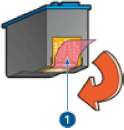 1
Снимите пластиковую пленку
Не прикасайтесь к чернильным соплам и к медным контактам. Прикосновение к этим деталям может привести к их засорению, неполадкам с подачей чернил и нарушению контакта в разъемах. Не удаляйте медные полоски. Это необходимые для работы электрические контакты.
 1
Чернильные сопла
Медные контакты
6. Вставьте плотно в каретку под небольшим углом до упора.

7. Плотно вставьте в гнездо каретки.
При правильной установке раздается щелчок.
8. Закройте крышку принтера.
9. Для обеспечения оптимального качества печати отъюстируйте.
Юстировка картриджей
1. Загрузите в лоток для бумаги неиспользованную обычную белую бумагу формата Letter или A4.
2. Откройте Панель инструментов принтера.
3. Нажмите Выравнивание.
4. Нажмите кнопку Выравнивание и следуйте инструкциям на экране. Устройство HP Deskjet печатает тестовую страницу, выполняет юстировку и калибровку принтера. Хранить тестовую страницу не требуется.
Автоматическая чистка
Если на распечатанных страницах наблюдаются пропуски линий или точек либо появляются чернильные полосы, это означает, что в них заканчиваются чернила либо необходимо выполнить чистку.
Если чернил достаточно, выполните автоматическую чистку.
Чистка
1. Откройте Панель инструментов принтера.
2. Выберите Чистка принтера.
3. Нажмите кнопку Чистка и следуйте инструкциям на экране.
Если после чистки на распечатанных документах по-прежнему наблюдаются пропуски линий или точек, вручную очистите контакты.
Чистку следует выполнять только при необходимости. Чистка без необходимости приводит к излишнему отсутствию чернил и сокращает срок службы.
Калибровка цвета
Калибровку цвета нужно выполнять в том случае, если при печати фотографий с помощью фото цвета отображаются неправильно.
Перед выполнением калибровки цвета выполните выравнивание и повторно распечатайте фотографию. Если цвета по-прежнему отображаются неправильно, выполните калибровку цвета.
1. Загрузите в лоток для бумаги неиспользованную обычную белую бумагу формата Letter или A4.
2. Проверьте, что в принтере установлены цветной и фото.
3. Откройте Панель инструментов принтера.
4. Нажмите Калибровка цвета.
5. Нажмите Пуск и следуйте инструкциям на экране.
Печать тестовой страницы
Распечатайте тестовую страницу и проверьте результаты изменений параметров печати.
1. Откройте Панель инструментов принтера.
2. Нажмите кнопку Печать тестовой страницы, затем следуйте инструкциям на экране.
Определение уровня
Для определения приблизительного уровня чернил, установленных в принтере, следуйте приведенным ниже инструкциям:
1. Откройте Панель инструментов принтера.
2. Выберите вкладку Предполагаемый уровень чернил.
Если они использовались до установки в принтер, на вкладке 'Предполагаемый уровень' не отображается.
Обслуживание корпуса принтера
Принтер HP Deskjet распыляет чернила на бумагу, что приводит к появлению чернильных пятен.
Удаление пятен, загрязнений и засохших чернил с внешней поверхности принтера
1. Выключите HP Deskjet, затем отсоедините кабель питания.
2. Протрите наружную поверхность принтера HP Deskjet мягкой тканью, слегка смоченной в воде.
Не используйте чистящие средства. Бытовые чистящие и моющие средства могут повредить поверхность принтера. Не допускайте попадания жидкостей внутрь принтера. Запрещается смазывать опорную штангу, по которой перемещается каретка. Шум при перемещении каретки является нормальным явлением.
Чистка вручную
Если HP Deskjet установлен в пыльном помещении, на контактах может накапливаться некоторое количество загрязнений. Из-за загрязнений на распечатанных страницах появляются чернильные полосы или наблюдаются пропуски линий. Эта неполадка устраняется чисткой контактов вручную.
Для чистки требуются следующие средства:
• Дистиллированная вода (водопроводная вода может содержать примеси, способные повредить)
• Ватные тампоны или другой мягкий материал без ворса, чтобы волокна не прилипали
Выполняя чистку, избегайте попадания чернил на руки и на одежду.
Подготовка к чистке
1. Откройте крышку HP Deskjet.
2. Дождитесь, пока каретка переместится в центр HP Deskjet и остановится.
3. Извлеките и поместите их на лист бумаги, повернув медными полосками вверх.
Не оставляйте вне HP Deskjet более чем на 30 минут.
Чистка контактов вручную
1. Аккуратно смочите ватный тампон дистиллированной водой и отожмите излишки воды.
2. Осторожно протрите медные контакты ватным тампоном.
Не касайтесь сопел. Прикосновение к соплам может привести к их засорению, неполадкам с подачей чернил и электрическими контактами.

Чернильные сопла (не прикасайтесь)
Медные контакты
3. Повторяйте этот процесс до тех пор, пока на тампоне не перестанут оставаться следы чернил или пыли.
4. Установите их в HP Deskjet и закройте крышку.
Обслуживание
Используйте эти советы при обслуживании и хранении и для обеспечения высокого качества печати.
• Советы по обслуживанию
• Советы по хранению
• Защитный футляр
Советы по обслуживанию
• Храните их в герметичных упаковках до тех пор, пока они не потребуются. Их следует хранить при комнатной температуре (от 15° до 35° C).
• Не удаляйте пластиковую пленку, закрывающую сопла, до момента установки в принтер. Если пластиковая пленка уже снята, не пытайтесь прикрепить ее обратно. Повторное прикрепление пленки может повредить.
Советы по хранению
• После извлечения из принтера храните их в герметичном пластиковом футляре.
• Убедитесь, что чернильные сопла направлены вниз, но не соприкасаются с футляром.
Защитный футляр
Если был приобретен фото, храните его в защитном футляре.
Установка в защитный футляр
Вставьте под небольшим углом в защитный футляр, затем защелкните его в фиксаторах.

Извлечение из защитного футляра
1. Для извлечения нажмите на верхнюю поверхность защитного футляра в направлении вниз и назад.
2. Извлеките из футляра.

Не роняйте его. Падение может привести к повреждению.
Панель инструментов принтера
Панель инструментов принтера предлагает ряд полезных инструментов для улучшения работы принтера.
С помощью панели инструментов принтера можно выполнять следующие задачи:
• Выравнивание
• Чистка
• Калибровка цвета
• Печать тестовой страницы
• Проверка приблизительного уровня чернил
Запуск программы Панель инструментов принтера
1. Откройте программу Диалоговое окно 'Свойства принтера'.
2. Перейдите на вкладку Функции, затем нажмите кнопку Обслуживание принтера.
Отображается панель инструментов.
<<<назад
далее>>>
|